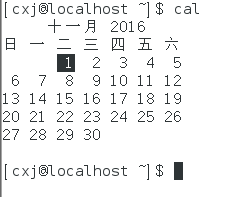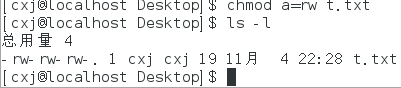Linux命令学习
Linux命令学习
ls
列出所有文件
-l 一个文件信息显示一行,显示的是详细信息
-s 显示文件的占用大小
-h 显示文件大小的前提下显示人更容易看懂的格式
history
列出打过的1000个命令
![编号]
就可以重新执行历史中的命令
敲命令时候
快读调到本行开头:ctrl+a,
跳到本行结束:ctrl+e,
如果按住ctrl+左箭头就可以一个单词一个单词的跳
ctrl+u删除光标处到本行开始,ctrl+k删除光标处到本行结束
快速引用上一个命令的参数
按一下esc,然后按一下.
centos切换控制台:ctrl+alt+f[1-n]
cal
date 时间
输入:date +%Y-%m-%d
结果:2016-11-01
打开多个终端并切换和关闭
ctrl+shift+t 打开一个新的终端
ctrl+d关闭一个终端
ctrl+[paUp or paDn]进行终端之间的切换
时间
设置时间,他的格式为:[MMDDhhmm[[CC]YY][.ss]]
我们如果使用date –help可以看到控制格式化的字符,和上面的这句格式是没有关系的!!!!!
上面的就是[月月日日时时分分[[CC]年年][.秒秒]]
CC是什么未知
所以设置时间可以这样子:
假如我要设置成2017年8月10号23时30分
命令为:date 081023302017
查看帮助
whatis [命令] 告诉我们命令有什么作用
运行级别
通过runlevel查看当前在哪个级别
如果显示的是: no 5表示一直处在5运行级别
3表示之前在哪个运行级别 5表示当前的运行级别
通过命令init [index]来切换运行级别
init 5表示切换到第五个运行级别
创建一个目录
mkdir [fileName]
文件权限
第一列:文件权限
第一位:
1.-表示普通文件,比如说二进制文件
2.d表示一个目录
3.b表示一个设备文件(块设备:也就是那些可以用来存储东西的文件,比如u盘,光驱,移动硬盘)
4.c表示一个设备文件(这个是字符型文件,不能用来存储东西,比如鼠标)
5.l表示一个快捷方式,软连接
第2-4位表示当前用户的权限(分别是是否可读,是否可写,是否可执行)
r表示可读
w表示可写
x表示可执行(文件的话,意思就是我们可以当成程序一样来运行,如果是目录的话,意思就是我们是否可以进入,就是cd xxx目录)
-表示没有这个权限
第5-7位表示当前用户所属的组的权限
第8-10位表示其他用户的权限
第二列:表示这个文件的硬连接数
第三列:所属的用户
第四列:所属的组
第五列:文件或者目录的大小(也就是图中6,因为都是空文件夹,所以都是显示6)
之后的就是文件的最后修改时间和名称,不过多解释了
修改文件权限
使用命令:chmod
比如原先是这样子的权限的一个文件
我们使用一下命令进行权限的更改
chmod u+x,g-w,o+w t.txt
更改后的权限为:
嘿嘿,这里由于做一个笔记我也不过多解释了哦
分三块,u表示所属用户的,g表示用户所属的组,o表示其他用户,+表示添加权限,-表示删除,前后不能有空格
也能一起操作,比如都添加一个权限
chmod a+rwx t.txt 表示全部添加rwx权限
chmod a=r 表示全部只有读的权限
chmod +R [fileName] 也是可以的
加上-r表示递归改变目录中所有文件和目录的权限
chmod -R +r [fileName]
也可以使用数字来改变权限
r:4
w:2
x:1
-0
如果更简洁的表示权限可以这样子:
rw-r-x–x 这个权限对应的数字就是:651
改变权限就可以使用如下方式:
chmod 651 [fileName]
更改文件按所属用户和组
chown root t.txt
表示把后面的t.txt文件的所属用户改成root
chown tom:tom t.txt 表示把所属用户变成tom同时把所属的组变成tom
同样支持-r参数
chown -R tom:tom music/
或者
chown -R tom.tom music/
表示music目录包括里面的所有文件和目录都改成tom用户和tom组
更改所有组
chgrp tom music/ 表示更换music/目录更换成tom组
linux文件后缀
文件后缀没有什么关系,除了一些特定的文件需要有特定的后缀
想知道文件的类型
file [fileName]
会告诉我们是一个什么文件
uname
显示操作系统的一些信息